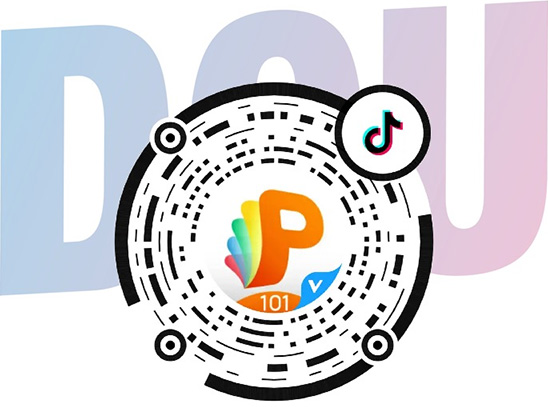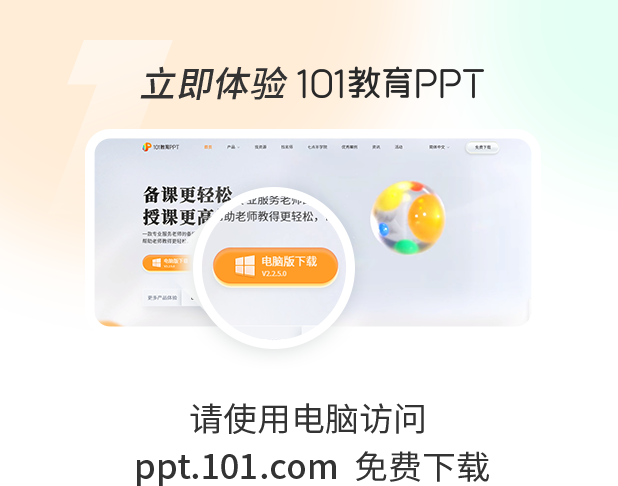101教育PPT软件教学工具 —— 传图识字功能介绍
老师们是否经常遇到这样的问题:
每次需要摘录课本里的课文或是习题,总是对照着纸质书本一个字一个字地敲。耗时费力不说,又容易出错,十分苦恼。
市面上的传图识字软件五花八门,可大多只能试用一两次就要收费,长此以往,成本巨大,自己打字,苦不堪言!
如何才能够随心所欲地调用图片、纸质书本上的文字内容呢?
备课新招——手机扫一扫,图片文字秒转文本,打字到手酸的老师必备!
不用担心,101教育PPT软件客户端的「传图识字」功能闪亮登场——手机扫一扫,图片上的文字瞬间变文本,从此告别打字到手酸,不管哪里的文字都能够为我所用!简直比扫描仪还要方便!
如何使用「传图识字」?
① 连接101教育PPT软件客户端,打开主菜单,进入「传图识字」;
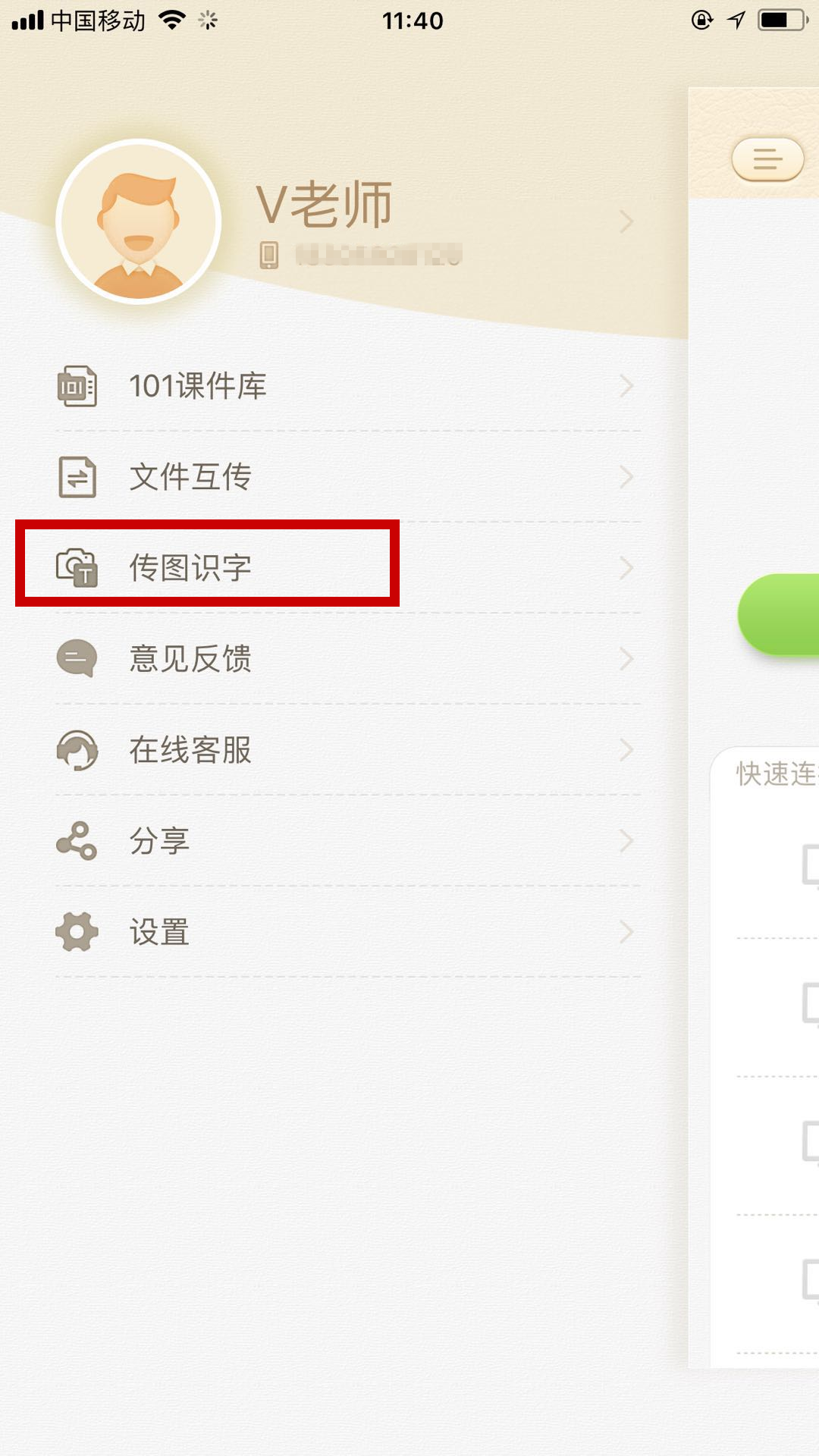
② 使用「传图识字」功能拍摄文件。拍摄的时候注意调整好光线和焦距,使文字材料清晰显示(失焦、模糊的照片也许没办法识别哦~)。
另外,也可以选择从相册里上传图片。
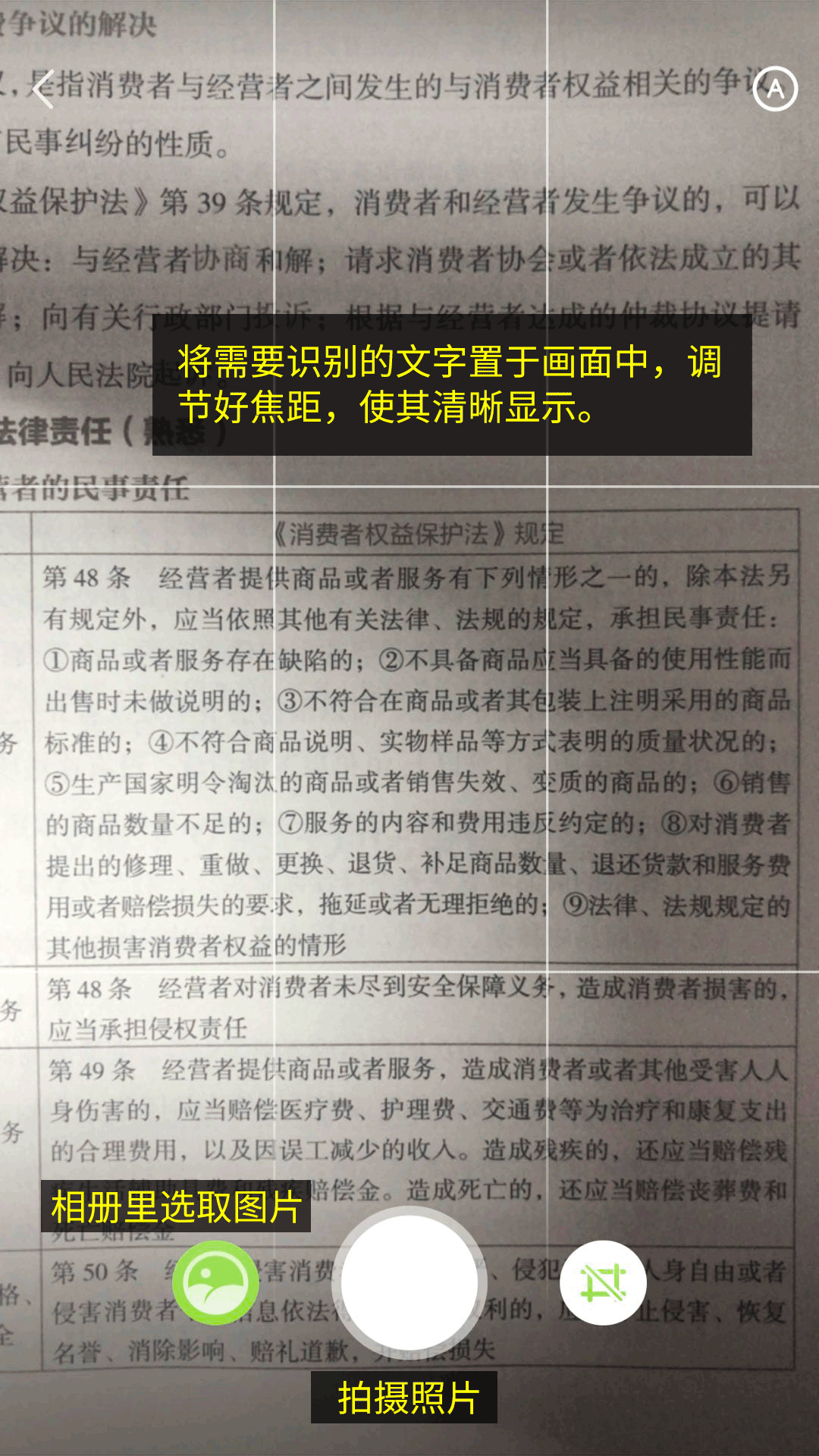
③ 拍摄完毕后,涂抹选择需要识别的文字
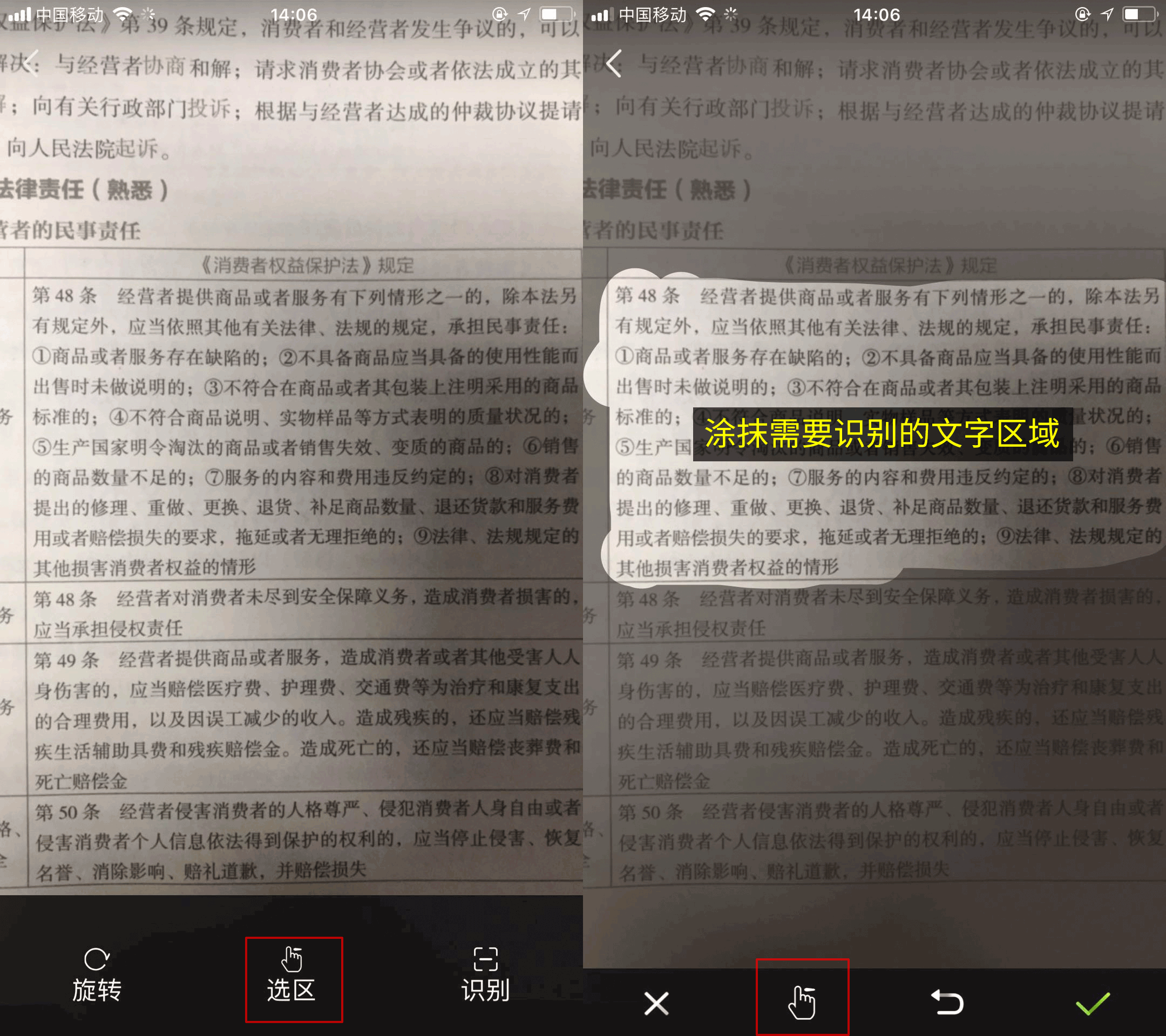
④ 选取完毕后,就可以进行识别啦。稍等片刻,照片上的文字就复刻到电子文档里啦~是不是很方便呢?
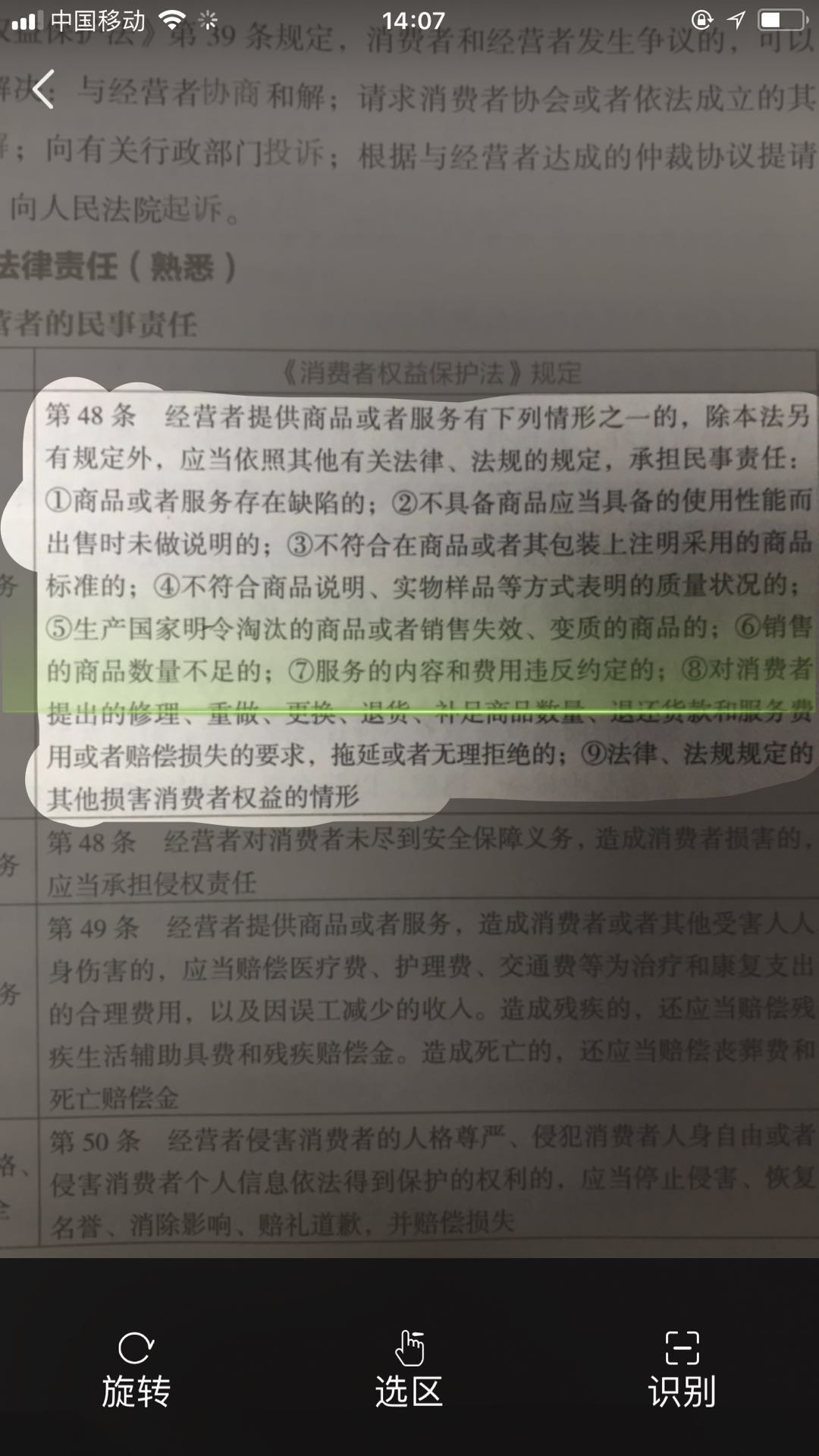
⑤ 识别完毕后,可能某些文字未能被准确识别,或是细节还不是那么完美,这时候你可以对文字进行修改编辑。
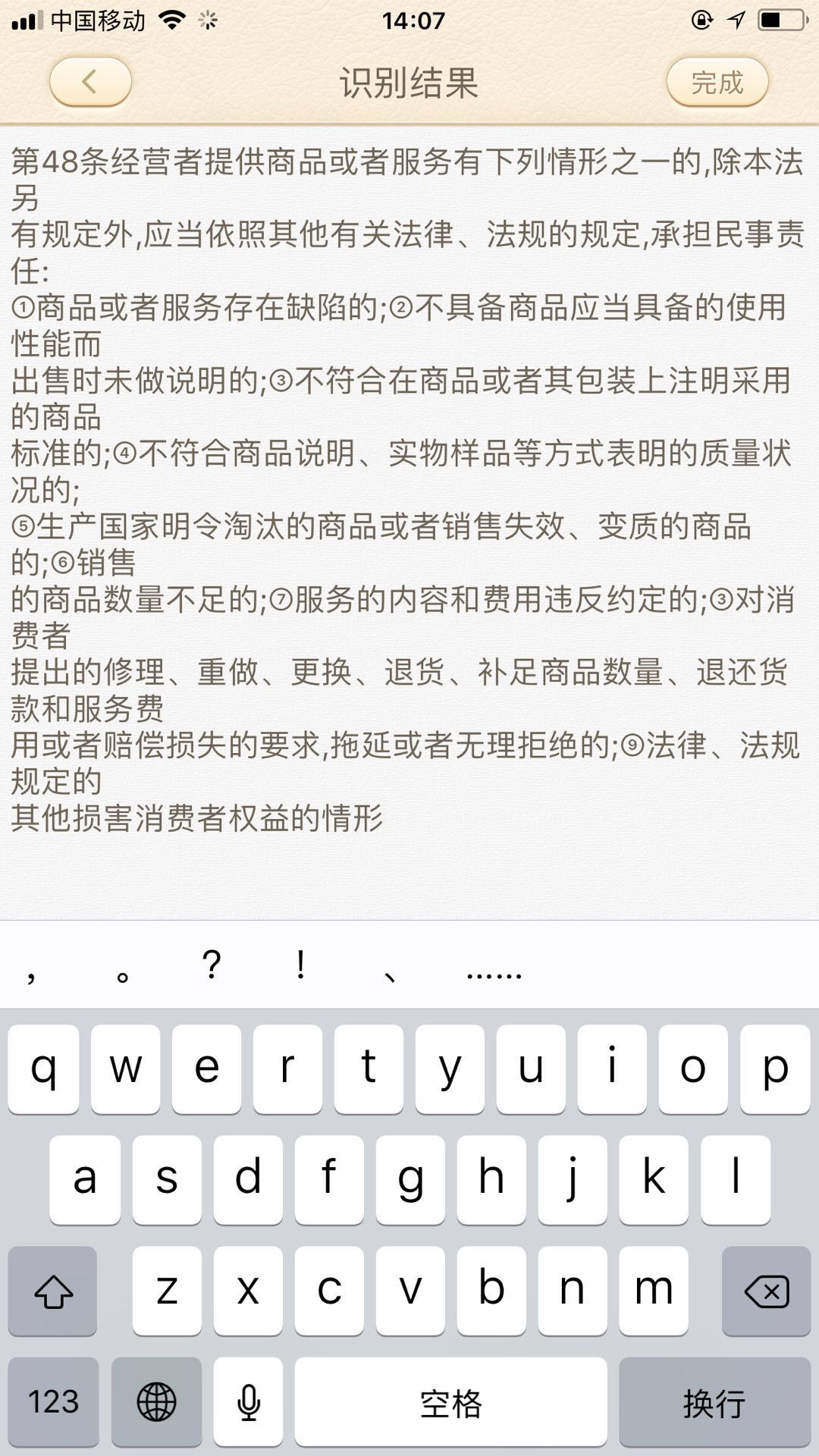
⑥ 最后,可以将文字一键插入PPT及上传至网盘
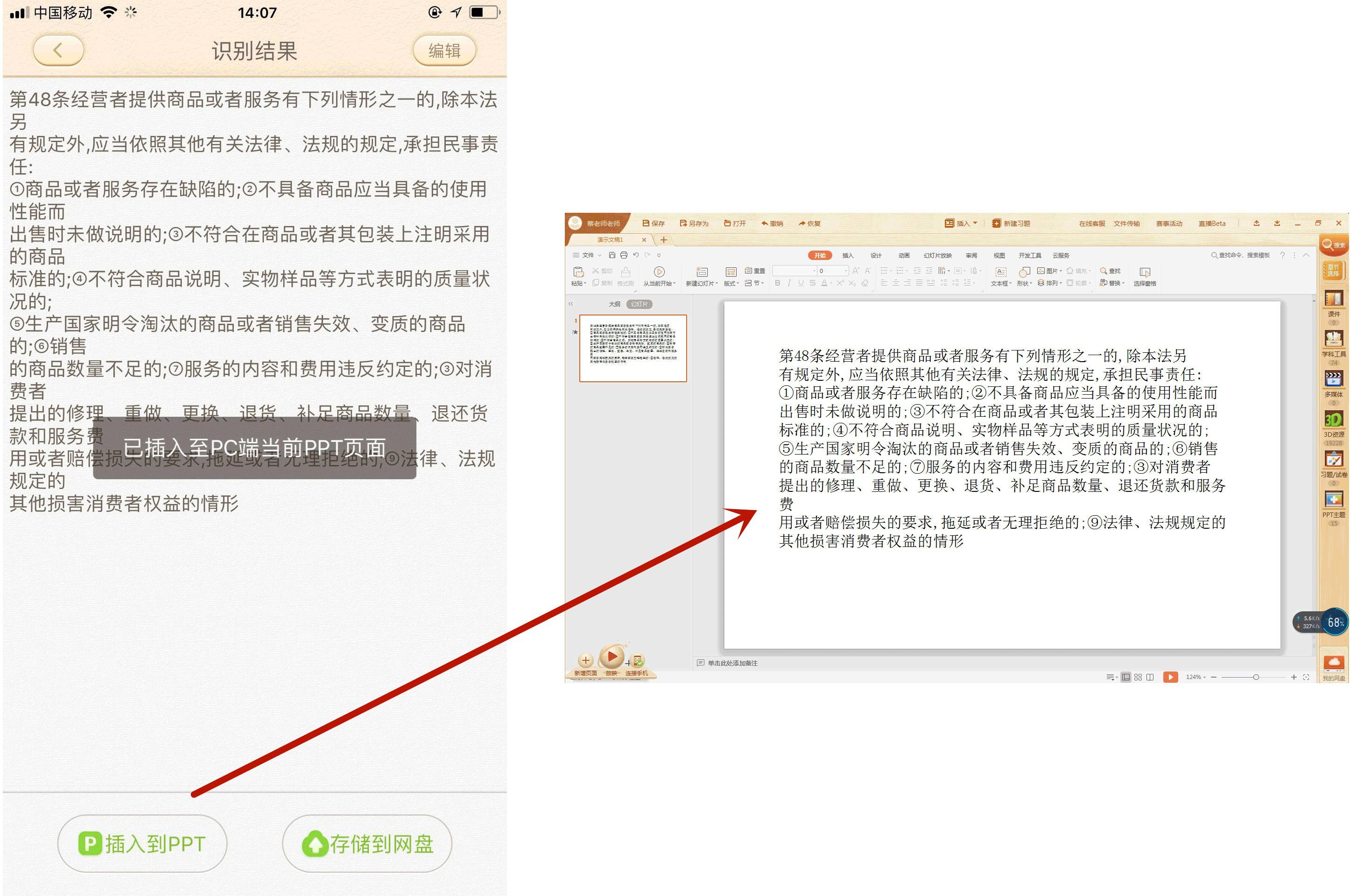
有了这个教学工具,老师们的教学效率将大大提高,好不好用,下载最新版本的101教育PPT软件客户端,亲自体验一下吧!